Kaip bendrinti žiniatinklio turinį naudojant „Microsoft Edge“
„Microsoft“ „Microsoft“ Briauna Herojus / / June 03, 2021

Paskutinį kartą atnaujinta

Naršydami „Microsoft Edge“ esate tinklalapyje, galbūt norėsite juo pasidalinti su kontaktais ar socialinėje žiniasklaidoje. „Legacy Edge“ versija turėjo „dalijimosi“ funkciją, taip pat ir naujoji chromo versija. Čia apžvelgiama, kaip galite bendrinti tinklalapį el. Pašto adresatams ar savo socialinės žiniasklaidos sekėjams tiesiogiai iš naršyklės naudodami „Microsoft Edge“.
Bendrinkite tinklalapį iš „Microsoft Edge“
Paleiskite „Edge“ ir naršykite norimą bendrinti svetainę. Būdami puslapyje spustelėkite Nustatymai ir dar daugiau (trys taškai) mygtuką ir tada spustelėkite Dalintis iš meniu.
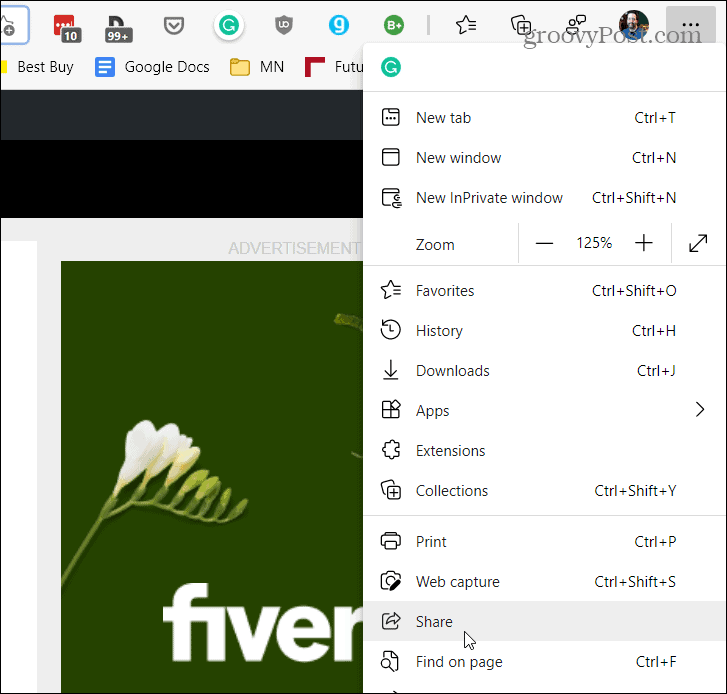
Tai atidarys meniu „Bendrinti“, kuriame galėsite pasirinkti metodą, kurį norite naudoti norėdami bendrinti puslapį. Tai apima tokias programas kaip „Mail“ ir kitas jūsų įdiegtas socialinės žiniasklaidos programas, pvz., „Twitter“ ar „Facebook“.
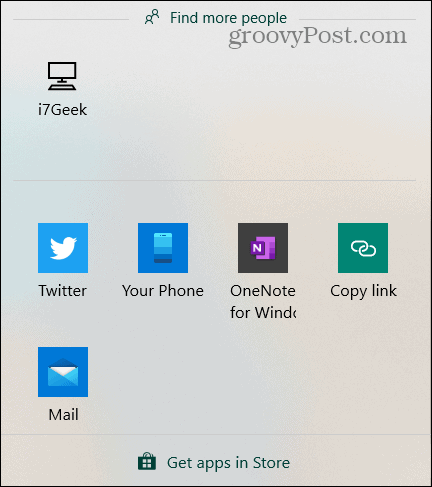
Pasirinkite norimą naudoti programą. Toliau pateiktame pavyzdyje naudoju „Mail“ programą. Tai atveria „Mail“ programą kuriant pranešimą. Jei turite daugiau nei vieną paskyrą, spustelėkite tą, kurią norite naudoti.
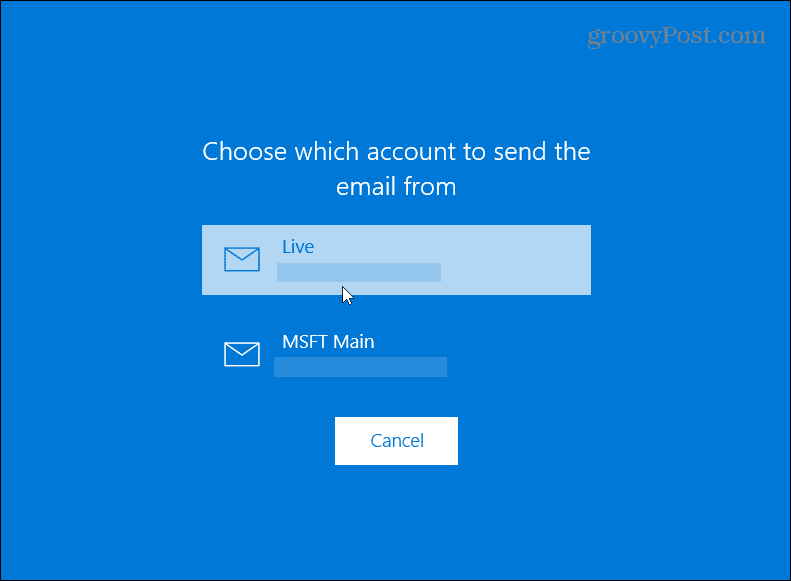
Tada galite pasirinkti vieną ar daugiau kontaktų, su kuriais norite bendrinti puslapį. Jame bus nuoroda į straipsnį ir jo peržiūra.
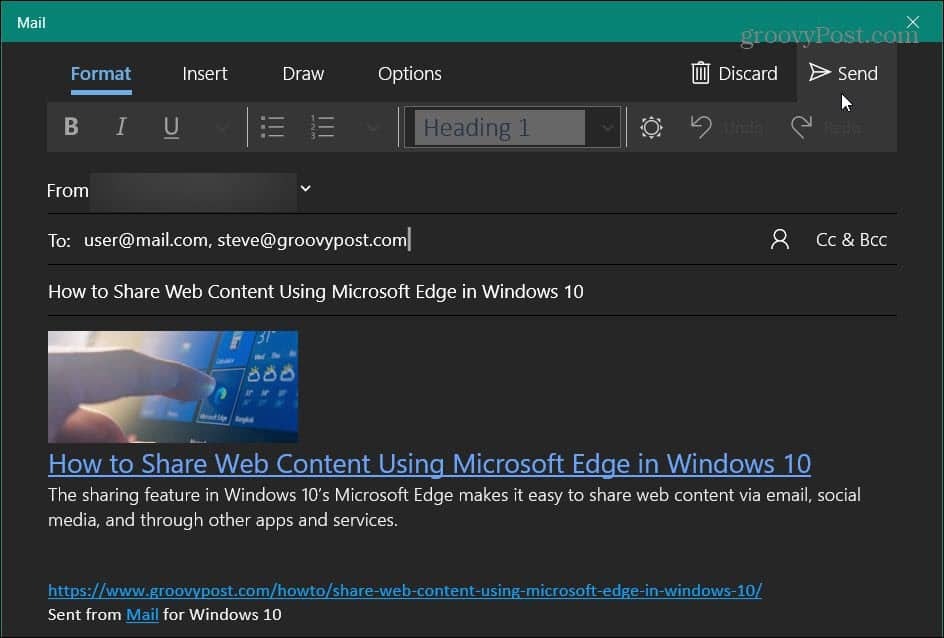
Kaip kitą pavyzdį čia dalinuosi tinklalapiu per „Windows 10 Twitter“ programą. Vėlgi, ji rodo nuorodą ir pateikia tinklalapio peržiūrą.
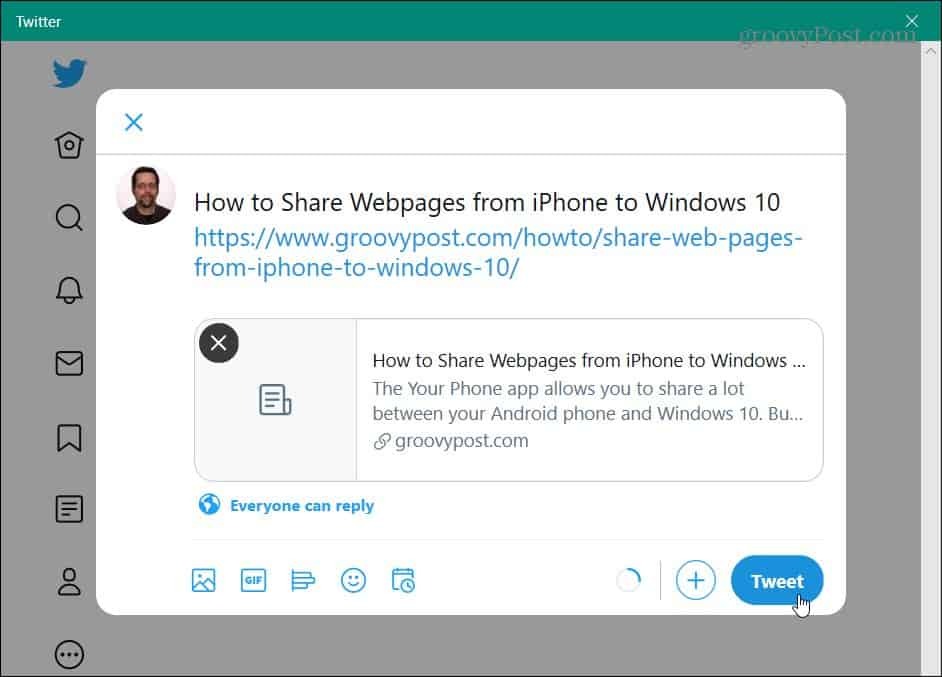
Norėdami sužinoti daugiau apie „Edge“ bendrinimą, peržiūrėkite mūsų straipsnį, kaip tai padaryti dalytis tinklalapiais iš „iPhone“ į „Windows 10“. Ir jei norite papildomo saugumo naudodamiesi „Edge“ naršykle, patikrinkite, kaip tai padaryti priversti Edge siūlyti tvirtus slaptažodžius.
Jei reikia naujų funkcijų, patikrinkite, kaip naudoti naują Matematikos sprendimo įrankis „Edge“. Arba, kaip padėti saugoti savo mažus vaikus internete, kai naudojate naująjį Vaikų režimas „Microsoft Edge“.
Kaip išvalyti „Google Chrome“ talpyklą, slapukus ir naršymo istoriją
„Chrome“ puikiai saugo jūsų naršymo istoriją, talpyklą ir slapukus, kad optimizuotų jūsų naršyklės našumą internete. Jos kaip ...
Kainų suderinimas parduotuvėje: kaip gauti internetines kainas perkant parduotuvėje
Pirkimas parduotuvėje nereiškia, kad turite mokėti didesnes kainas. Dėl kainų atitikimo garantijų galite gauti nuolaidas internetu apsipirkdami ...
Kaip padovanoti „Disney Plus“ prenumeratą su skaitmenine dovanų kortele
Jei mėgavotės „Disney Plus“ ir norite juo pasidalinti su kitais, štai kaip nusipirkti „Disney + Dovanų“ prenumeratą ...
„Dokumentų„ Google “dokumentuose, skaičiuoklėse ir skaidrėse bendrinimo vadovas
Galite lengvai bendradarbiauti su „Google“ internetinėmis programomis. Čia yra jūsų bendrinimo „Google“ dokumentuose, Skaičiuoklėse ir Skaidrėse vadovas su leidimais ...



